Sådan downloader du OnlyFans-videoer [7 gratis og hurtige metoder]
7 min. Læs
Opdateret den
Læs vores oplysningsside for at finde ud af, hvordan du kan hjælpe MSPoweruser med at opretholde redaktionen Læs mere

| Sponsoreret |
Whvordan man downloader Kun fans videoer med lethed? Denne populære abonnementsbaserede sociale medieplatform giver dig adgang premium indhold i en månedlig betaling.
Den har dog ikke mulighed for at gemme klip for at se dem offline. Så hvis du leder efter en dedikeret OnlyFans-videodownloader, er du heldig. I denne artikel vil vi diskutere syv gratis og hurtige metoder.
Sådan downloader du OnlyFans-video med Best OnlyFans Downloader?
YT Saver Video Downloader er en af de bedste desktop-applikationer til OnlyFans-videodownload i original kvalitet. Værktøjet kan downloade videoer med opløsning fra 320p til 8K hurtigt. Den er superhurtig og har en indbygget browser til at søge efter videoer fra selve softwaren.
Udover at downloade videoer fra Onlyfans, giver YT Saver dig også mulighed for det download videoer fra YouTube, Facebook, Instagram, Vevo, TikTok og andre videostreamingsider. Det kan konvertere videoer til forskellige formater, herunder MP4, MP3, 3GP, MOV, OGG, WAV osv. YT Saver overrasker alle på markedet med funktionen til at udtrække lyd fra videoer med 320 kbps kvalitet.
Sådan downloader du OnlyFans-videoer på Windows/Mac?
1. Download og installer YT Saver på din pc eller Mac.
2. Åbn derefter softwaren, og vælg ikonet Indstillinger for at indstille konfigurationen. Vælg MP4 som output og indstil opløsningen efter behov. Klik derefter på Anvend-ikonet for at gemme konfigurationen.
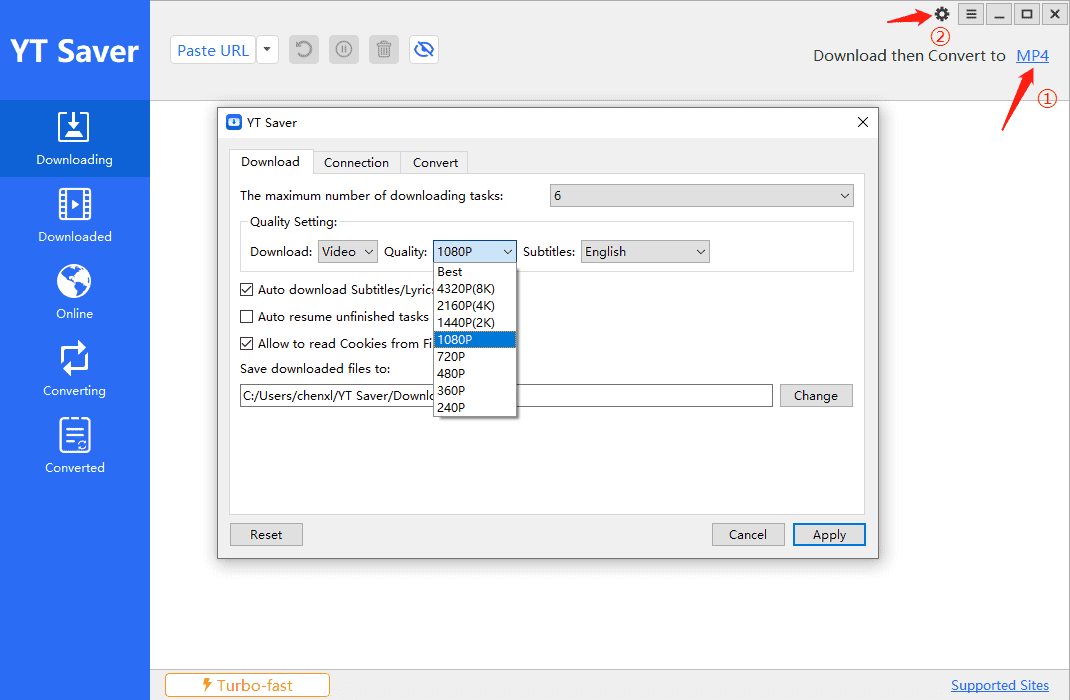
3. Tryk på sektionen Online for at åbne dens indbyggede browser. Gå derefter til onlyfans.com-siden og log ind på din OnlyFans-konto.
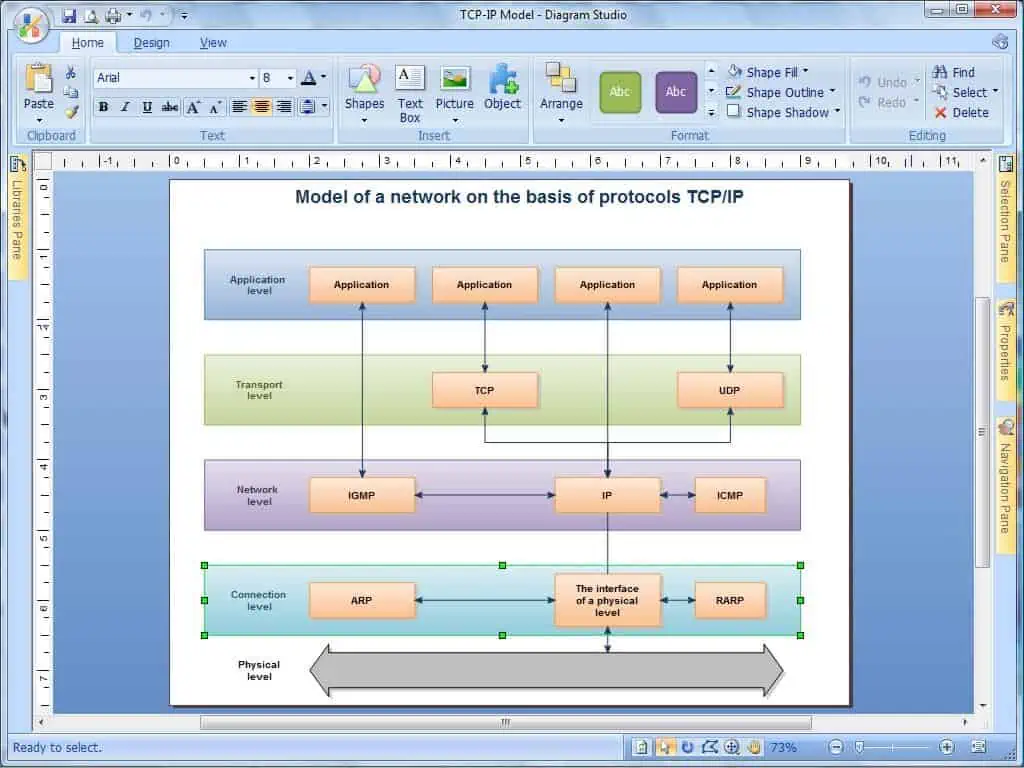
4. Søg nu efter den video, du vil downloade. Klik derefter på download-knappen for at begynde at downloade videoen automatisk.

5. Gå til fanen Downloadet i venstre rude for at finde din OnlyFans-download. Alle de downloadede videoer kan findes på fanen Downloader. For at finde filen skal du klikke på mappeikonet for at finde filens placering.
Sådan bruger du CleverGet til at downloade OnlyFans-video
- Gå til CleverGet hjemmeside og ramte Hent knap til Windows.
- Installer appen og start den.
- Indsæt nu OnlyFans-linket i adresselinjen, vælg videoen og kvaliteten, hvis der er flere muligheder, og tryk på Hent knappen nedenfor.
- Appen åbner bibliotekssiden, hvor du vil se downloadprocessen, og hvis du klikker på ikonet Afspil, vil du se listen over downloadede videoer. Klik på den for at spille og nyde.
Så enkelt er det at downloade OnlyFans-videoer på din pc ved hjælp af CleverGet. Selvfølgelig fungerer værktøjet ikke kun med OnlyFans. Du kan indsætte et hvilket som helst link fra YouTube, Netflix, HBO og enhver anden videostreaming eller on-demand platform for at få de videoer, du ønsker, med opløsninger på op til 8K.
CleverGet har en gratis version, der giver dig mulighed for at downloade 3 videoer uden tidsbegrænsning. Hvis du har brug for mere, bliver du nødt til at få den betalte version.
Sådan downloader du OnlyFans-video med 2 OnlyFans Downloader Chrome-udvidelser?
1. Downloader til OnlyFans.com
Du kan bruge denne praktiske Chrome-udvidelse til at downloade en OnlyFans-video. Udvidelsen virker kun til Chrome-browseren, og en lignende type udvidelse bør bruges til andre browsere.

Sådan gør du:
Trin 1: Gå til Google Webstore og føj den til webbrowseren ved at bruge knappen Tilføj til Chrome.
Trin 2: Åbn en fane og gå til onlyfans.com. Gå derefter til profilen på den person, der har uploadet videoen. Under hvert indlæg vises en Gem knap for at downloade hele indlægget.
2. Video Downloader Online
Video downloader online Chrome-udvidelsen er en god måde at downloade OnlyFans-videoer og mere på. Udvidelsen er meget nem at bruge, efter installationen vil den tilføje en download-knap til din Chrome, som giver dig mulighed for at downloade den ønskede video i det format og den kvalitet, du ønsker, direkte fra den side, du ser.
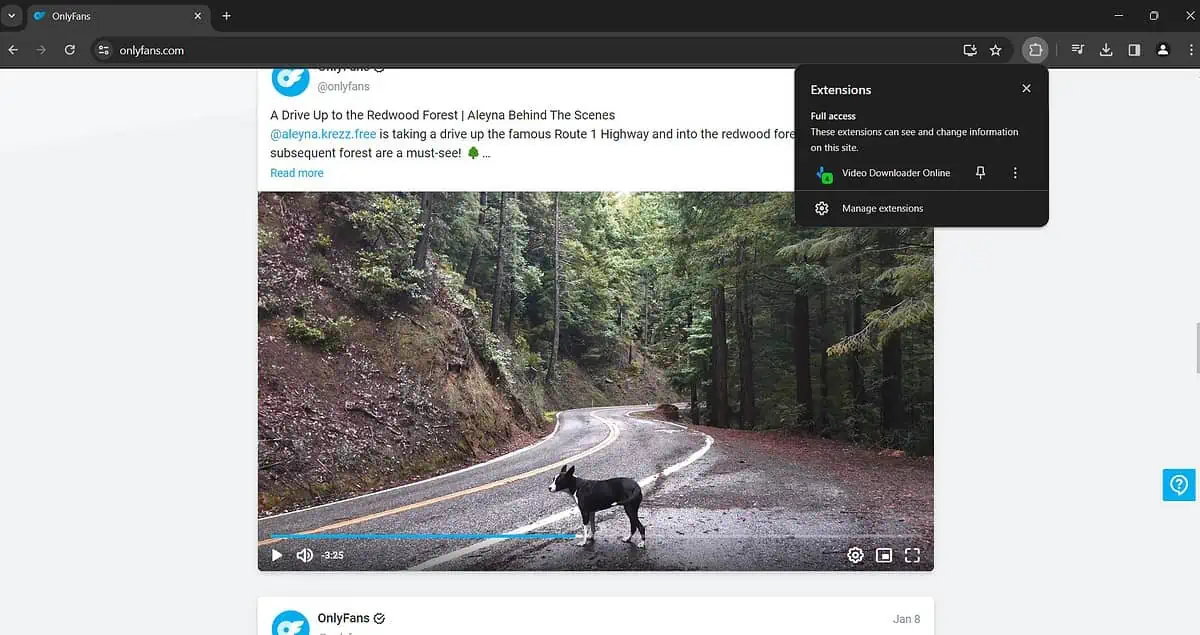
Sådan gør du:
Trin 1: Gå til Google Chrome Webstore og søg efter Video Downloader Online. Klik derefter på knappen Tilføj til Chrome for at tilføje til browseren.
Trin 2: Log ind på onlyfans.com og søg efter videoen, der skal downloades. Klik på download-knappen i din browserudvidelseslinje, vælg format og kvalitet, og tryk på download. Derefter vil den blive downloadet til pc'en.
Sådan downloader du OnlyFans-video med OnlyFans Downloader Firefox-udvidelse?
Video DownloadHelper til Firefox er en af de bedste udvidelser til at udtrække videoer og billeder fra OnlyFans. Når udvidelsen registrerer den indlejrede video, vil værktøjslinjeikonet fremhæve den for at downloade. Bortset fra OnlyFans, understøtter den andre websteder som YouTube, Vimeo, Vine, Twitch, Dailymotion osv. Udover at downloade hjælper udvidelsen med at konvertere lyd- og videoformater til andre formater, ved at kombinere lyd og video til en enkelt fil.
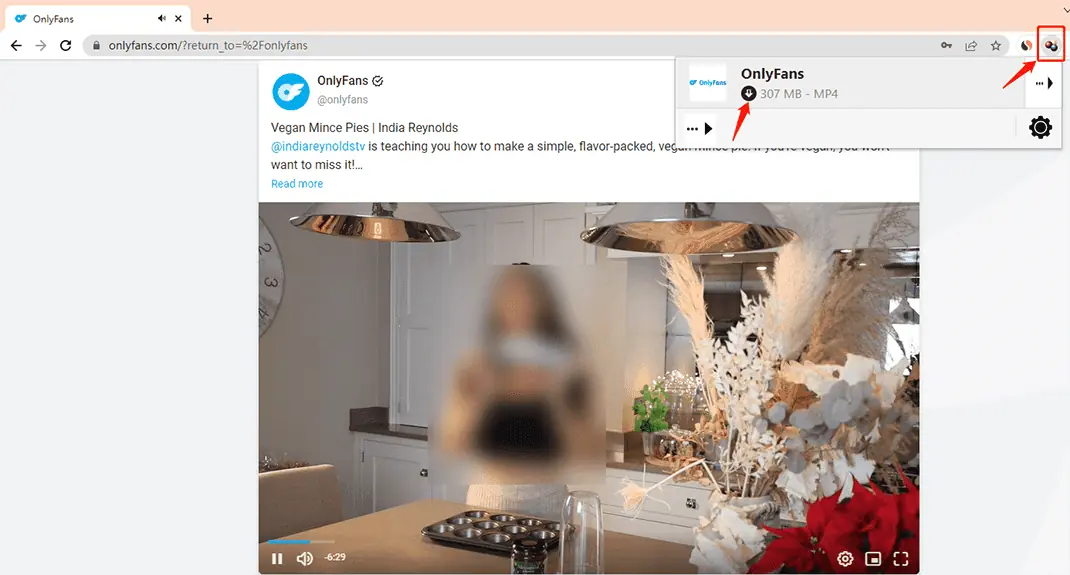
Sådan gør du:
Trin 1: Gå til Firefox-tilføjelser og søg efter OnlyFans Video Downloader. Føj det derefter til browseren ved at klikke på knappen Tilføj til Firefox.
Trin 2: Gå til onlyfans.com og afspil den video, du vil downloade. Når udvidelsen registrerer videoen, giver Video DownloadHelper besked ved at vise antallet af videoer, der er tilgængelige til download.
Trin 3: Klik derefter på ikonet og download videoen.
Sådan downloader du OnlyFans-video med 2 online-downloadere?
1.TubeOffline
TubeOffline er en af de gratis og hurtige OnlyFans-videodownloadere, som brugere kan bruge til at downloade OnlyFans-videoer. Du skal blot bruge videoens URL for at downloade videoer, og TubeOffline klarer resten. Det kan bruges uden at oprette en konto uden registrering. TubeOffline giver 24/7 gratis kundesupport til alle brugere for at løse deres problemer. Denne OnlyFans-downloader giver 3 konverteringsformater, inklusive normal, bedste og lav, mens outputformater inkluderer MP4, FLV, AVI, MP3 og WMV.

Sådan gør du:
Trin 1: Åbn browseren og gå til TubeOffline OnlyFans downloader. Åbn derefter onlyfans.com og søg efter en video til download. Kopier nu dens URL fra adresselinjen.
Trin 2: Indsæt linket i søgefeltet, og klik på knappen Hent video.
Trin 3: Derefter vil TubeOffline give detaljerede instruktioner til at tilføje DL med TubeOffline JavaScript til bogmærkelinjen.
2. AllTube
AllTube OnlyFans Downloader giver brugerne mulighed for at downloade og gemme videoer direkte fra OnlyFans gratis. Der kræves ingen kontooprettelse eller registrering. Alltube kører på en sikret platform for at sikre, at brugerdata er sikret. I modsætning til andre downloadere eller udvidelser er værktøjet nemt at bruge og brugervenligt. Afhængigt af den video, brugerne ønsker at gemme, kan tilgængelige formater og opløsninger ændre sig. Brugere kan downloade videoer i forskellige formater, herunder MP3, MP4 osv. Der er intet kvalitetstab i downloadede videoer, og alle videoerne er af original kvalitet.
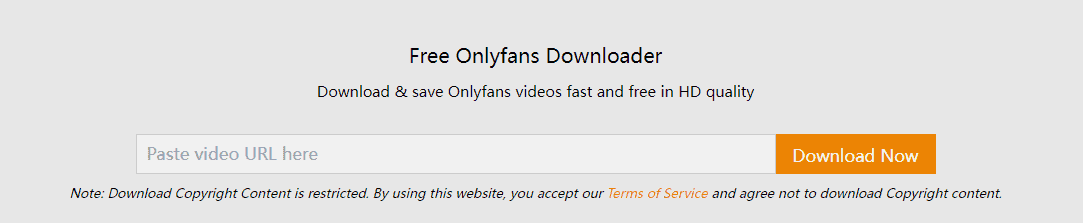
Sådan gør du:
Trin 1: Gå til onlyfans.com og søg efter videoen, der skal downloades. Åbn derefter videoen og kopier URL'en fra adresselinjen.
Trin 2: Åbn Alltube og indsæt det kopierede link i den givne søgelinje. Klik derefter på knappen Download nu for at begynde at downloade.
Trin 3: Når URL'en er analyseret, vil den vise en Download Now-knap for at gemme OnlyFans-videoen på enheden.
Konklusion
Nu ved du, hvordan du downloader OnlyFans-videoer. Hver OnlyFans downloader diskuteret i denne artikel er nem at bruge og giver kvalitetsoutput. For brugere, der er bekymrede for kvaliteten og brugervenligheden, anbefaler vi at bruge YT Saver for at downloade din yndlings OnlyFans-video.

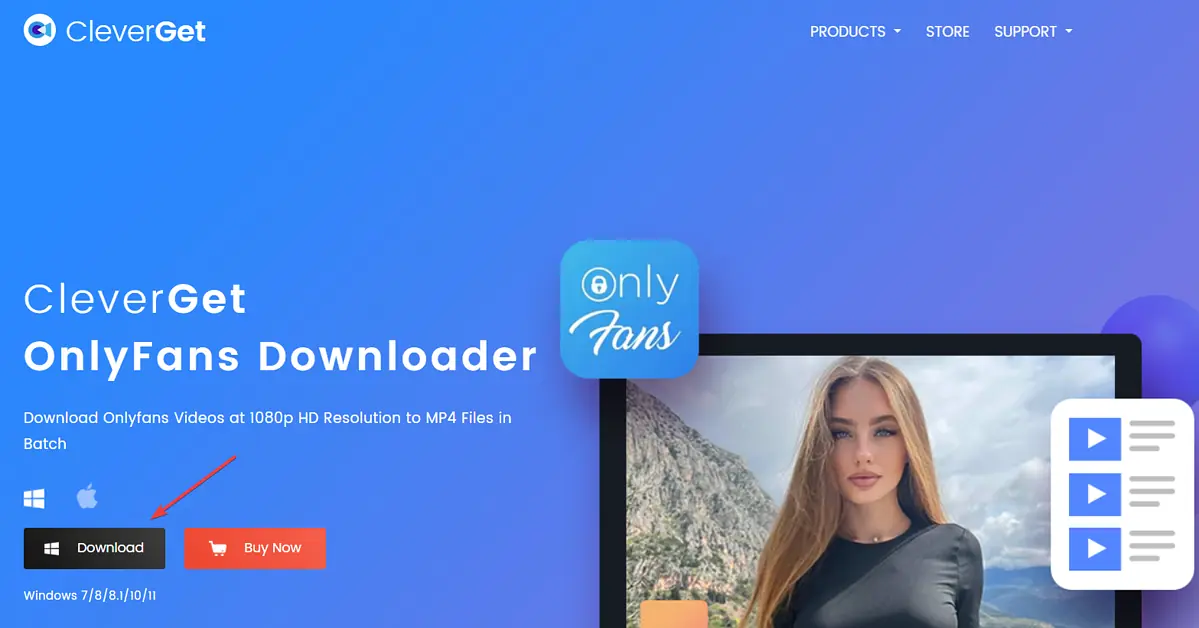
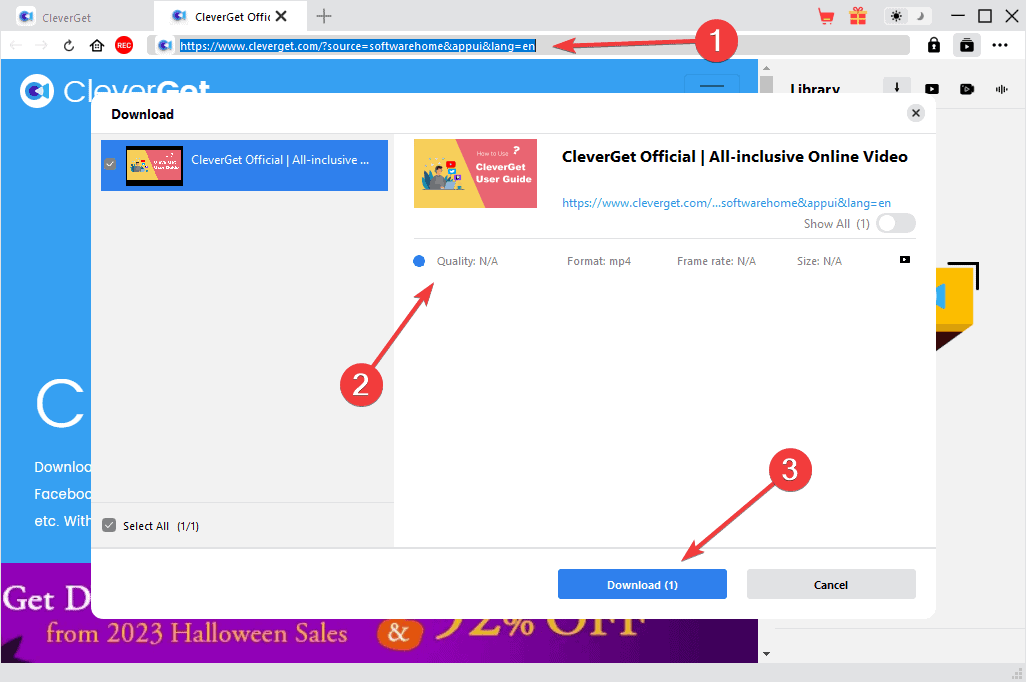








kun fans video
Hi
Ja
Niente siamo qui
Hej alle sammen er ny her, håber jeg er velkommen her.
hi